WooCommerce 주문 이메일을 사용자 정의하는 방법
게시 됨: 2023-03-22지루한 WooCommerce 주문 이메일을 고객에게 보내는 데 지쳤습니까? WooCommerce 이메일을 사용자 지정하는 것은 고객을 위해 보다 매력적이고 개인화된 쇼핑 경험을 만드는 훌륭한 방법입니다. 그러나 WooCommerce에서 맞춤 이메일을 만드는 것은 특히 코딩이나 디자인에 익숙하지 않은 경우 어려울 수 있습니다.
다행히도 해결책이 있습니다. "Email Customizer Plus for WooCommerce"와 같은 플러그인을 사용하면 상점의 정체성과 일치하는 시각적으로 매력적인 브랜드 이메일 템플릿을 쉽게 만들 수 있습니다. WooCommerce 주문 이메일을 사용자 정의하여 브랜드 정체성, 고객 충성도를 개선하고 수익을 늘리십시오.
따라서 지루한 주문 이메일을 보내는 것이 지겹고 시각적으로 매력적이고 브랜드가 있는 이메일을 만들고 싶다면 이 강력한 플러그인을 사용하세요. 이 플러그인은 사용하기 쉬운 인터페이스를 제공하여 몇 번의 클릭만으로 로고를 추가하고 색 구성표를 선택하고 WooCommerce 거래 이메일을 완전히 사용자 지정할 수 있습니다.
이 블로그에서는 WooCommerce 주문 이메일, 유형 및 이메일 맞춤화의 이점에 대해 이해하게 됩니다. 가장 중요한 것은 "Email Customizer Plus for WooCommerce"를 사용하여 WooCommerce 주문 이메일을 사용자 지정하는 방법을 배웁니다. 또한 이메일을 사용자 지정하는 동안 따라야 할 모범 사례에 대해 알게 됩니다.
Email Customizer를 사용하여 고객에게 맞춤형 이메일을 보내고 쉽게 더 많은 판매를 유도하십시오.
- WooCommerce 주문 이메일이란 무엇입니까?
- WooCommerce 주문 이메일 유형
- WooCommerce 주문 이메일을 맞춤화하는 것이 왜 중요한가요?
- WooCommerce에서 주문 이메일 맞춤화의 이점
- WooCommerce 주문 이메일을 사용자 정의하는 방법은 무엇입니까?
- WooCommerce용 이메일 커스터마이저의 기능
- WooCommerce에서 주문 이메일을 사용자 지정하는 동안 따라야 할 모범 사례
- 결론
WooCommerce 주문 이메일이란 무엇입니까?
WooCommerce 주문 이메일은 온라인 상점에서 주문한 후 고객에게 전송되는 자동 이메일입니다. 이러한 이메일은 주문 세부 정보, 배송 정보 및 결제 확인과 같은 정보가 포함된 거래 이메일입니다.
고객이 WooCommerce에서 제품을 구매하는 즉시 주문 정보에 대한 이메일을 받습니다. 이들은 WooCommerce 주문 이메일입니다. 이러한 이메일은 고객과의 신뢰와 관계를 구축합니다.
WooCommerce 주문 이메일 유형
WooCommerce에는 아래 스크린샷과 같이 7개의 주문 이메일이 있습니다.
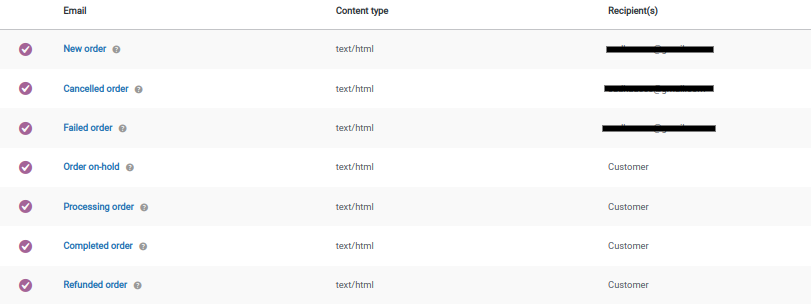
- 신규 주문 이메일: 신규 주문 시 웹사이트 관리자에게 발송되는 이메일입니다. 여기에는 주문 번호, 고객 정보 및 주문 항목과 같은 세부 정보가 포함됩니다.
- 취소된 주문 이메일: 이 WooCommerce 취소된 주문 이메일은 고객의 주문이 취소되었을 때 웹사이트 관리자에게 전송됩니다.
- 주문 실패 이메일: 고객의 주문이 실패했을 때 웹사이트 관리자에게 발송되는 이메일입니다.
- 주문 보류 이메일: 이 WooCommerce 주문 보류 이메일은 주문이 보류될 때 고객에게 전송됩니다. 결제가 처리되지 않았거나 주문에 문제가 있는 경우 발생할 수 있습니다.
- 주문 처리 이메일: 이 이메일은 주문이 처리될 때 고객에게 발송됩니다. 이 WooCommerce 처리 주문 이메일은 주문이 접수되었으며 배송 준비 중임을 확인합니다.
- 주문 완료 이메일: 이 이메일은 주문이 완료되고 배송될 때 고객에게 발송됩니다. 이 WooCommerce 주문 완료 이메일에는 운송업체, 추적 번호 및 예상 배송 날짜와 같은 세부 정보가 포함되어 있습니다.
- 환불된 주문 이메일: 이 이메일은 주문이 환불되었을 때 고객에게 전송됩니다. 환불이 처리되었음을 확인하고 자금이 반환되는 시기에 대한 세부 정보를 제공합니다.
WooCommerce 주문 이메일을 맞춤화하는 것이 왜 중요한가요?
WooCommerce 주문 이메일은 고객과 가치 있는 상호 작용을 하는 데 중요합니다. 고객이 브랜드를 인식하고 향후 구매할 수 있도록 인상적이어야 합니다. 이메일이 지루해 보이는 것을 원하지 않습니까?
시각적으로 매력적이고 개인화된 주문 이메일을 보내면 고객이 구매에 대한 가치와 보상을 느낄 수 있습니다. 이를 통해 고객 참여를 높이고 궁극적으로 비즈니스의 매출 성장을 촉진할 수 있습니다.
WooCommerce 주문 이메일을 사용자 정의하는 것은 브랜드 이미지를 향상하고 고객 참여를 개선하며 온라인 가시성을 높이는 간단하면서도 효과적인 방법입니다.
WooCommerce에서 주문 이메일 맞춤화의 이점
WooCommerce 주문 이메일을 사용자 정의하고 온라인 상점에 다양한 혜택을 제공하십시오. 주요 이점은 다음과 같습니다.
- 브랜드 아이덴티티 개선: WooCommerce에서 브랜드 색상, 로고 및 글꼴로 주문 이메일을 편집하면 브랜드 아이덴티티를 강화하고 고객이 매장을 더 잘 알아볼 수 있도록 할 수 있습니다.
- 개인화: 주문 이메일에 고객 이름, 주문 세부 정보 및 개인화된 메시지와 같은 개인화된 콘텐츠를 포함하여 고객이 가치 있다고 느끼게 하고 매장 참여를 높일 수 있습니다.
- 향상된 고객 경험: 잘 디자인되고 유익한 주문 이메일은 고객이 주문 상태, 배송 날짜 및 구매와 관련된 기타 중요한 정보를 이해하는 데 도움이 될 수 있습니다. 이를 통해 전반적인 고객 경험을 개선하고 혼란이나 좌절의 기회를 줄일 수 있습니다.
- 상향 판매 기회: 주문 이메일에 관련 제품 또는 서비스에 대한 권장 사항을 포함하면 고객이 매장에서 추가로 구매할 가능성을 높일 수 있습니다.
- 충성도 증가: 주문 이메일을 통해 고객에게 긍정적이고 개인화된 경험을 제공하면 고객 충성도를 구축하고 재구매를 장려할 수 있습니다.
주문 이메일을 사용자 지정하면 매장을 경쟁업체와 차별화하고 고객 경험을 개선하며 고객 충성도와 수익을 높이는 데 도움이 될 수 있습니다. 이제 WooCommerce 주문 이메일을 실제로 사용자 지정하여 이러한 모든 이점을 얻을 수 있는 방법을 알아보겠습니다.
Email Customizer를 사용하여 WooCommerce 주문 이메일을 빠르게 사용자 지정하고 전환율을 높입니다.
WooCommerce 주문 이메일을 사용자 정의하는 방법은 무엇입니까?
WooCommerce 주문 이메일을 사용자 지정하려면 "Email Customizer plus for WooCommerce"와 같은 플러그인이 필요합니다. 코더가 아닌 경우 WooCommerce 상점을 사용자 정의하는 것은 어려울 수 있습니다. 하지만 이메일 커스터마이저 플러그인을 사용하면 쉽게 할 수 있습니다. 드래그 앤 드롭 이메일 편집기를 사용하면 위에서 아래로 모든 것을 빠르게 편집하고 WooCommerce에서 전문적으로 사용자 정의된 이메일을 만들 수 있습니다.
이 가이드에서는 "Email Customizer Plus for WooCommerce"를 사용하여 WooCommerce에서 주문 이메일을 사용자 지정합니다.
아직 설치하지 않았다면 이 가이드에 따라 플러그인을 구매하고 다운로드하세요. 설치 프로세스에 대한 자세한 내용은 이 가이드를 확인하세요.
이제 WooCommerce Email Customizer로 주문 이메일 맞춤화를 시작하겠습니다.
- WordPress Dashboard->WooCommerce->Email Customizer Plus로 이동합니다.
- 이 페이지에는 WooCommerce의 모든 주문 이메일 템플릿이 표시됩니다.
- 사용자 지정할 주문 이메일 템플릿을 선택하고 "편집 아이콘"을 클릭하여 편집을 시작합니다.
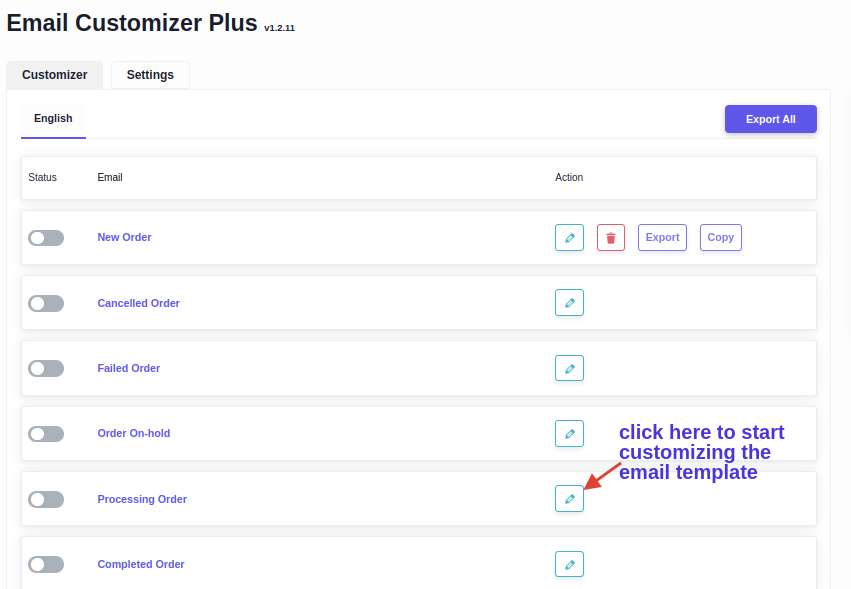
4. 이제 템플릿을 선택하라는 메시지가 표시됩니다. Email Customizer Plugin에는 두 개의 기본 제공 템플릿이 함께 제공됩니다. 둘 중 하나를 기본 템플릿으로 선택하고 WooCommerce 주문 이메일을 맞춤화하세요.
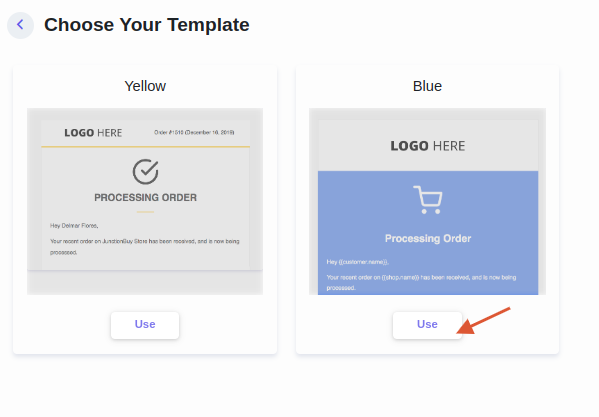
5. 플러그인이 기본 페이지로 안내합니다. 끌어서 놓기 편집기를 사용하면 주문 이메일을 빠르게 편집할 수 있습니다. 이제 이메일 본문 편집을 시작하고, 로고를 변경하고, 이메일 내용을 편집하고, 상향 판매 또는 교차 판매 제품을 추가하는 등 다양한 옵션을 사용할 수 있습니다.
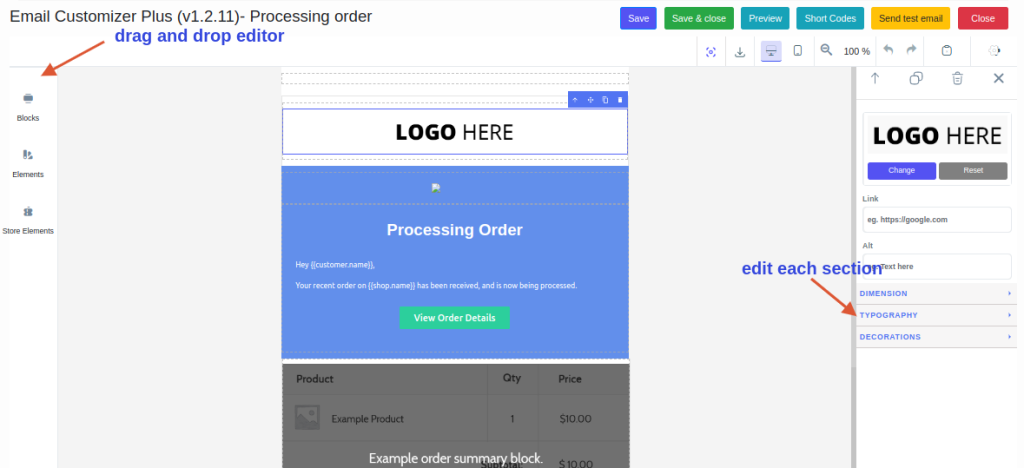
6. 편집기는 텍스트, 이미지와 같은 블록을 제공하고 사용자 지정 글꼴로 이메일 스타일을 지정하고 로고를 추가하는 등의 작업을 수행할 수 있습니다.
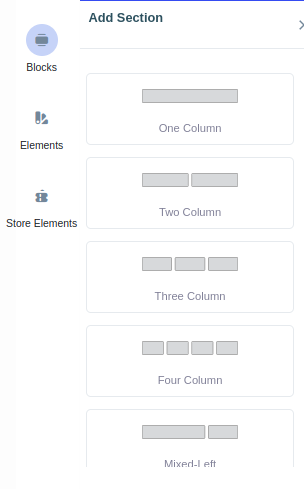
7. 이메일 본문에 추가 섹션을 추가하고 끌어서 놓기 편집기를 사용하여 WooCommerce 주문 이메일 내용을 추가하거나 편집할 수도 있습니다.

8. 또한 고객 주소, 주문 요약과 같은 동적 데이터를 추가하거나 Retainful과 같은 타사 도구와 통합할 수도 있습니다.

필요한 열과 요소를 추가한 후 각 섹션에 브랜드의 아이덴티티를 추가할 수 있습니다. WooCommerce Email Customizer Plus 플러그인에는 클릭 가능한 이미지를 추가하고 각 섹션을 전문적인 방식으로 디자인할 수 있는 다양한 옵션이 있습니다.
각 섹션의 배경색, 텍스트 색상, 텍스트 크기 등을 변경할 수 있습니다.
주문 이메일 템플릿 사용자 지정을 완료하면 " 미리보기 " 선택 버튼을 클릭하여 주문 이메일 템플릿을 볼 수 있습니다. 데스크톱 보기 또는 모바일 보기도 확인할 수 있습니다.

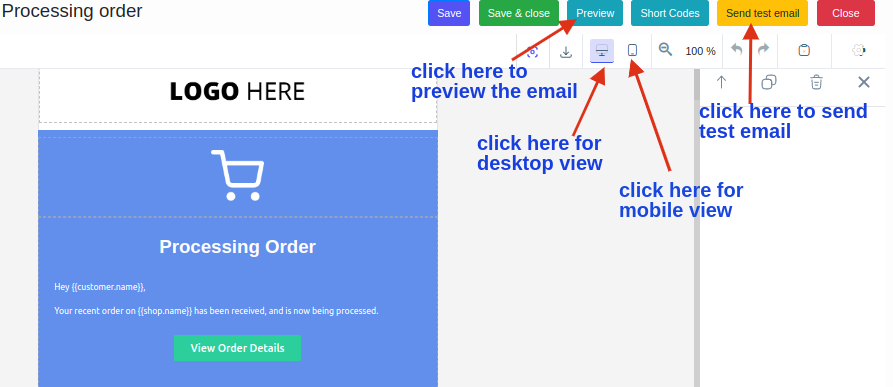
주문 이메일 템플릿을 사용자 정의한 후 사용자 정의 주문 이메일을 "저장 및 게시"합니다.
WooCommerce용 이메일 커스터마이저의 기능
WooCommerce용 Email Customizer Plus에는 WooCommerce 주문 이메일을 쉽게 사용자 지정할 수 있는 다양한 기능이 포함되어 있습니다. 주요 기능 중 일부를 아래에 나열했습니다.
- 끌어서 놓기 이메일 빌더를 사용하면 WooCommerce 이메일을 빠르게 사용자 지정할 수 있습니다.
- 고객 이름, 주문 요약, 고객 메모, 주소 등과 같은 동적 콘텐츠를 생성하는 짧은 코드.
- 이메일에 추가할 텍스트, 이미지, 버튼, 단락, 소셜 아이콘 등 15개 이상의 요소.
- WooCommerce 이메일을 신속하게 사용자 지정할 수 있는 기성품 WooCommerce 이메일 템플릿.
- 이메일의 데스크탑 보기 및 모바일 보기를 확인하십시오.
- 모든 사이트에서 템플릿을 가져오는 MJML 옵션.
- 다국어 지원 옵션을 사용하면 다양한 언어로 이메일을 작성할 수 있습니다.
- 사용자 지정된 이메일 템플릿의 모양을 확인하기 위해 테스트 이메일을 보냅니다.
- "WooCommerce 구독"의 이메일 지원.
- "WooCommerce Bookings"의 이메일 지원.
- "WooCommerce Memberships"의 이메일 지원.
- "WPLoyalty"의 이메일 지원
- "사용자 지정 WooCommerce 주문 상태 관리자" 지원.
- "WooCommerce 결제 필드 편집기" 지원.
- 워드프레스 멀티사이트와 호환됩니다.
- 더 많은 WooCommerce 이메일 템플릿 사용자 정의를 위한 사용자 정의 CSS 옵션.
WooCommerce에서 주문 이메일을 사용자 지정하는 동안 따라야 할 모범 사례
WooCommerce에서 주문 이메일을 사용자 정의하는 것은 브랜드 충성도를 구축하고 고객 경험을 개선하는 좋은 방법이 될 수 있습니다. 몇 가지 모범 사례를 따르면 고객에게 중요한 주문 정보를 제공할 뿐만 아니라 브랜드의 정체성을 반영하고 판매 촉진에 도움이 되는 효과적인 이메일 템플릿을 만들 수 있습니다. 아래에 몇 가지 모범 사례를 나열했습니다.
- 브랜드의 어조와 목소리를 일관되게 유지: 이메일 템플릿이 브랜드와 동일한 어조와 목소리를 반영하는지 확인하십시오. 이렇게 하면 강력한 브랜드 아이덴티티를 구축하고 고객이 이메일을 인식할 수 있습니다.
- 이메일 콘텐츠 개인화: 이름, 주문 세부 정보 및 주문 내역과 같은 고객 데이터를 사용하여 이메일을 개인화합니다. 이렇게 하면 이메일을 보다 개인적인 느낌으로 만들고 고객 참여 및 충성도를 높이는 데 도움이 될 수 있습니다.
WooCommerce 주문 이메일 - 가장 중요한 정보 강조 표시: 주문 세부 정보 및 배송 정보와 같은 가장 중요한 정보를 쉽게 찾을 수 있도록 합니다. 이렇게 하면 고객이 필요한 모든 정보를 얻을 수 있고 고객 서비스 문의를 줄이는 데 도움이 됩니다.
- 이메일을 시각적으로 매력적으로 만들기: 이미지, 그래픽 및 서식을 사용하여 이메일을 시각적으로 매력적이고 읽기 쉽게 만듭니다. 이는 고객의 참여를 유지하는 데 도움이 될 수 있으며 이메일이 공유될 가능성을 높이는 데도 도움이 될 수 있습니다.
- 명확한 클릭 유도문안 포함: 주문을 추적할 수 있는 링크나 다음 구매에 대한 할인 코드와 같은 명확한 클릭 유도문안을 이메일에 포함합니다. 이는 고객 참여를 높이고 반복 구매를 유도하는 데 도움이 될 수 있습니다.
- 이메일 템플릿 테스트: 이메일을 보내기 전에 다른 장치와 이메일 클라이언트에서 이메일 템플릿을 테스트하여 의도한 대로 보이고 작동하는지 확인하십시오. 이것은 이메일이 효과적인지 확인하고 고객 서비스 문의를 줄이는 데 도움이 될 수 있습니다.
이러한 모범 사례를 따르면 판매를 촉진하고 강력한 브랜드 아이덴티티를 구축하는 데 도움이 되는 효과적인 이메일 템플릿을 만들 수 있습니다.
고객에게 맞춤형 주문 이메일을 보내고 브랜드 아이덴티티를 쉽게 구축하십시오.
결론
전반적으로 WooCommerce에서 주문 이메일을 사용자 지정하는 것은 성공적인 WooCommerce 비즈니스를 구축하는 데 중요한 단계입니다. 고객 경험을 개선하고 고객 참여 및 충성도를 높이는 데 도움이 될 수 있습니다. 잘 설계되고 최적화된 이메일 시스템은 고객과의 신뢰를 구축하고 반복 구매를 장려하여 매출 증가와 비즈니스 성장으로 이어집니다.
이메일 템플릿을 테스트하고 최적화하는 데 시간을 할애하고 템플릿이 효과적인지 확인하기 위해 필요에 따라 조정하는 것을 두려워하지 마십시오. "Email Customize plus for WooCommerce"와 같은 올바른 플러그인을 사용하면 WooCommerce 주문 이메일을 사용자 지정하고 고객을 위한 탁월한 이메일 경험을 생성하고 매출을 높일 수 있습니다.
WooCommerce에서 주문 이메일을 사용자 지정하려면 "Email Customizer Plus for WooCommerce"를 설치하고 활성화하십시오.
1. WordPress Dashboard->WooCommerce->Email Customizer Plus로 이동합니다.
2. 사용자 지정하려는 주문 이메일 템플릿에서 편집 아이콘을 클릭합니다.
3. 내장된 주문 이메일 템플릿 중 하나를 선택하고 진행합니다.
4.이제 끌어서 놓기 이메일 편집기를 사용하여 이메일 본문 편집을 시작하고, 로고를 변경하고, 더 많은 텍스트를 추가하고, 상향 판매 또는 교차 판매 제품을 추가하는 등의 작업을 수행할 수 있습니다.
5. 동적 콘텐츠, 클릭 가능한 이미지를 추가하고 텍스트 또는 배경색을 변경할 수도 있습니다.
6. 기본 설정에 따라 주문 이메일 템플릿을 사용자 정의한 후 저장합니다.
WooCommerce에서 WooCommerce 주문 확인 이메일을 사용자 지정하려면 "Email Customizer Plus for WooCommerce"를 설치하고 활성화하십시오.
1. WordPress Dashboard->WooCommerce->Email Customizer Plus로 이동합니다.
2. 완료된 주문 이메일 템플릿에서 편집 아이콘을 클릭합니다.
3. 내장된 템플릿 중 하나를 선택하고 진행합니다.
4.이제 끌어서 놓기 이메일 편집기를 사용하여 이메일 본문 편집을 시작하고, 로고를 변경하고, 더 많은 텍스트를 추가하고, 상향 판매 또는 교차 판매 제품을 추가하는 등의 작업을 수행할 수 있습니다.
5. 동적 콘텐츠, 클릭 가능한 이미지를 추가하고 텍스트 또는 배경색을 변경할 수도 있습니다.
6. 기본 설정에 따라 이메일 템플릿을 사용자 정의한 후 저장합니다.
WooCommerce에서 새 주문 이메일을 변경하려면 "Email Customizer Plus for WooCommerce"를 설치하고 활성화하십시오.
1. WordPress Dashboard->WooCommerce->Email Customizer Plus로 이동합니다.
2. 새 주문 이메일 템플릿에서 편집 아이콘을 클릭합니다.
3. 내장된 템플릿 중 하나를 선택하고 진행합니다.
4.이제 끌어서 놓기 이메일 편집기를 사용하여 이메일 본문 편집을 시작하고, 로고를 변경하고, 더 많은 텍스트를 추가하고, 상향 판매 또는 교차 판매 제품을 추가하는 등의 작업을 수행할 수 있습니다.
5. 동적 콘텐츠, 클릭 가능한 이미지를 추가하고 텍스트 또는 배경색을 변경할 수도 있습니다.
6.새 주문 이메일 템플릿을 기본 설정에 따라 변경한 후 저장합니다.
WooCommerce에서 이메일 스타일을 변경하려면 “Email Customizer Plus for WooCommerce”를 설치하고 활성화하십시오.
1. WordPress Dashboard->WooCommerce->Email Customizer Plus로 이동합니다.
2. 스타일을 지정하려는 이메일 템플릿에서 편집 아이콘을 클릭합니다.
3. 내장된 템플릿 중 하나를 선택하고 진행합니다.
4.이제 끌어서 놓기 이메일 편집기를 사용하여 이메일 본문 편집을 시작하고, 로고를 변경하고, 텍스트를 추가하고, 상향 판매 또는 교차 판매 제품을 추가하는 등 이메일 스타일을 변경할 수 있습니다.
5. 각 섹션을 선택하여 텍스트 또는 배경색을 변경하고 이메일 스타일을 변경할 수 있습니다.
6. 취향에 따라 이메일 스타일을 변경한 후 저장합니다.
WooCommerce 고객 이메일을 사용자 지정하려면 "Email Customizer Plus for WooCommerce"를 설치하고 활성화하십시오.
1. WordPress Dashboard->WooCommerce->Email Customizer Plus로 이동합니다.
2. 사용자 지정하려는 고객 이메일 템플릿에서 편집 아이콘을 클릭합니다.
3. 내장된 템플릿 중 하나를 선택하고 진행합니다.
4.이제 끌어서 놓기 이메일 편집기를 사용하여 이메일 본문 사용자 정의 시작, 로고 변경, 텍스트 추가, 상향 판매 또는 교차 판매 제품 추가 등을 할 수 있습니다.
5. 동적 콘텐츠, 클릭 가능한 이미지를 추가하고 텍스트 또는 배경색을 변경할 수도 있습니다.
6. 기본 설정에 따라 WooCommerce 고객 이메일을 사용자 정의한 후 저장합니다.
WooCommerce의 새 주문 이메일에 사용자 정의 필드를 추가하려면 "Email Customizer Plus for WooCommerce"를 설치하고 활성화하십시오.
1. WordPress Dashboard->WooCommerce->Email Customizer Plus로 이동합니다.
2. 새 주문 이메일 템플릿에서 편집 아이콘을 클릭합니다.
3. 내장 템플릿 중 하나를 선택하십시오.
4.이제 끌어서 놓기 이메일 편집기를 사용하여 새 주문 이메일에 사용자 지정 필드를 추가할 수 있습니다.
5. 기본 설정에 따라 이메일 템플릿을 사용자 정의한 후 저장합니다.
WooCommerce에서 주문 확인 이메일을 테스트하려면 "Email Customizer Plus for WooCommerce"를 설치하고 활성화하십시오.
1. WordPress Dashboard->WooCommerce->Email Customizer Plus로 이동합니다.
2. 완료된 주문 이메일 템플릿에서 편집 아이콘을 클릭합니다.
3. 내장 템플릿 중 하나를 선택하십시오.
4.이제 끌어서 놓기 이메일 편집기를 사용하여 이메일 본문 편집을 시작할 수 있습니다.
5.이메일 템플릿을 사용자 정의한 후 "테스트 이메일 보내기" 버튼을 클릭하여 주문 확인 이메일을 테스트하십시오.
6. 테스트 후 사용자 지정 이메일 템플릿을 저장하고 활성화합니다.
